Excel'de bir aralıktaki metinlerden tüm parantezleri nasıl kaldırılır?
Seçili aralıktaki metin dizelerinden tüm parantezleri kaldırmak için size üç yöntem sunuyoruz.
Bul ve Değiştir özelliğiyle metinden parantezleri kaldırma
Kullanıcı tanımlı işlevle metinden parantezleri kaldırma
Kutools for Excel ile bir aralıktaki metinden tüm parantezleri kaldırma
Bul ve Değiştir özelliğiyle metinden parantezleri kaldırma
Bul ve Değiştir özelliği, seçili aralıktaki tüm parantezleri boşluklarla değiştirebilir.
1. Kaldırmak istediğiniz parantezleri içeren aralığı seçin ve ardından Ctrl + F tuşlarına aynı anda basarak Bul ve Değiştir iletişim kutusunu açın.
2. Bul ve Değiştir iletişim kutusunda, Değiştir sekmesine gidin, Bulunacak metin kutusuna sol parantezi girin, Değiştirilecek metin kutusunu boş bırakın ve ardından Tümünü Değiştir düğmesine tıklayın. Ekran görüntüsüne bakın:

3. Sonraki açılan iletişim kutusunda Tamam düğmesine tıklayın.
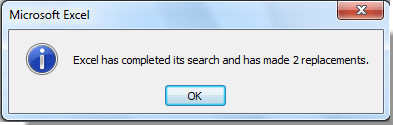
4. Bul ve Değiştir iletişim kutusunu kapatmayın ve yukarıdaki 2. ve 3. adımları tekrarlayarak kalan sağ parantezleri “]” kaldırın. Ve son olarak Bul ve Değiştir iletişim kutusunu kapatın.
Excel'deki hücrelerden tüm parantezleri veya belirli karakterleri kolayca kaldırın:
Kutools for Excel'in Belirli Karakterleri Sil özelliği, seçilen hücrelerden tüm parantezleri veya belirli karakterleri kolayca kaldırmaya yardımcı olur. Aşağıdaki demoda gösterildiği gibi. Şimdi indirin ve deneyin!

Kullanıcı tanımlı işlevle metinden parantezleri kaldırma
Kullanıcı tanımlı işlevle hücrelerden parantezleri kaldırabilirsiniz. Lütfen aşağıdaki adımları izleyin.
1. Microsoft Visual Basic for Applications penceresini açmak için Alt + F11 tuşlarına aynı anda basın.
2. Microsoft Visual Basic Application penceresinde, Ekle > Modül'e tıklayın. Ardından aşağıdaki VBA kodunu Modül penceresine kopyalayıp yapıştırın.
VBA Kodu: Metinden parantezleri kaldırma
Function No_brackets(ByVal Txt As String) As String
Dim I As Long
For I = 1 To Len(Txt)
If (Mid(Txt, I, 1) <> "[") And (Mid(Txt, I, 1) <> "]") Then
No_brackets = No_brackets & Mid(Txt, I, 1)
End If
Next
End Function3. Microsoft Visual Basic for Applications penceresini kapatmak için Alt + Q tuşlarına aynı anda basın.
4. Parantezleri kaldırdıktan sonra sonucu yerleştirmek için boş bir hücreyi (örneğin B2 hücresi) seçin, Formül Çubuğu'na =No_brackets(A2) formülünü girin ve ardından Enter tuşuna basın.
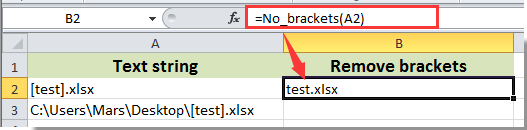
Not: A2, kaldırmak istediğiniz parantezleri içeren hücredir.
5. B2 hücresinin seçili durumda kalmasını sağlayın, ardından bu formülü uygulamak için Doldurma Tutamacını aşağı çekin.
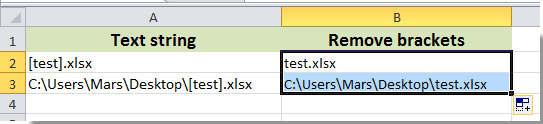
Kutools for Excel ile bir aralıktaki metinden tüm parantezleri kaldırma
Kutools for Excel'in Belirli Karakterleri Sil özelliği ile seçili aralıktaki tüm metin dizelerinden parantezleri tek seferde kolayca kaldırabilirsiniz. Lütfen aşağıdaki adımları izleyin.
1. Kaldırmak istediğiniz parantezleri içeren aralığı seçin, ardından Kutools > Metin > Belirli Karakterleri Sil'e tıklayın. Ekran görüntüsüne bakın:

2. Belirli Karakterleri Sil iletişim kutusunda Özel kutucuğunu işaretleyin ve metin kutusuna parantez işaretlerini girin, ardından Tamam düğmesine tıklayın.

Şimdi seçili aralıktaki tüm metin dizelerindeki parantezler hemen kaldırıldı.
Kutools for Excel - Excel'i 300'den fazla temel araçla güçlendirin. Sürekli ücretsiz AI özelliklerinden yararlanın! Hemen Edinin
Kutools for Excel ile bir aralıktaki metinden tüm parantezleri kaldırma
En İyi Ofis Verimlilik Araçları
Kutools for Excel ile Excel becerilerinizi güçlendirin ve benzersiz bir verimlilik deneyimi yaşayın. Kutools for Excel, üretkenliği artırmak ve zamandan tasarruf etmek için300'den fazla Gelişmiş Özellik sunuyor. İhtiyacınız olan özelliği almak için buraya tıklayın...
Office Tab, Ofis uygulamalarına sekmeli arayüz kazandırır ve işinizi çok daha kolaylaştırır.
- Word, Excel, PowerPoint'te sekmeli düzenleme ve okuma işlevini etkinleştirin.
- Yeni pencereler yerine aynı pencerede yeni sekmelerde birden fazla belge açıp oluşturun.
- Verimliliğinizi %50 artırır ve her gün yüzlerce mouse tıklaması azaltır!
Tüm Kutools eklentileri. Tek kurulum
Kutools for Office paketi, Excel, Word, Outlook & PowerPoint için eklentileri ve Office Tab Pro'yu bir araya getirir; Office uygulamalarında çalışan ekipler için ideal bir çözümdür.
- Hepsi bir arada paket — Excel, Word, Outlook & PowerPoint eklentileri + Office Tab Pro
- Tek kurulum, tek lisans — dakikalar içinde kurulun (MSI hazır)
- Birlikte daha verimli — Ofis uygulamalarında hızlı üretkenlik
- 30 günlük tam özellikli deneme — kayıt yok, kredi kartı yok
- En iyi değer — tek tek eklenti almak yerine tasarruf edin